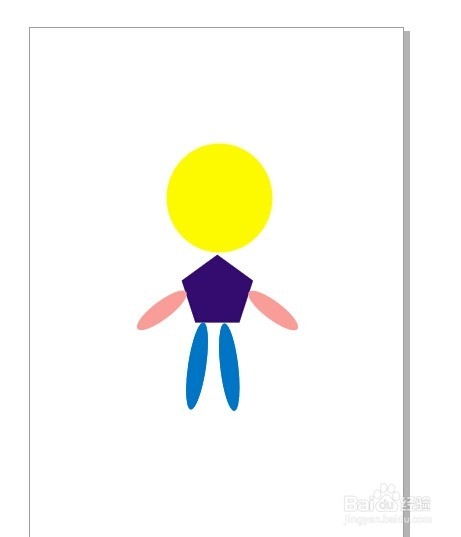1、首先,打开CorelDRAW软件

2、如下图所示,选择椭圆工具,画出一个圆来做小人的头。需要注意的是,直接用椭圆工具画出的圆是可变性的,按住Ctrl不放,可画出正圆(同理,矩形工具和多边形固嗟喹账工具也是如此),上方的边缘线可以调节边缘线的粗细。

3、软件页面的右面是颜色板块,左键单击颜色就可以填充颜色,右键单击颜色可以更改边缘线的颜色。

4、如下图所示,用同样的方法画出一个多边形充当躯体。

5、画出一个椭圆来做胳膊,在挑选工具的面板下,单击一下图形,出现下图所示的旋转图标,可以对图形进行旋转。


6、调节好位置以后,我们需要复制一个胳膊,按住鼠标左键,对物体进行拖动,此时,左键不要松,然后点击一下右键既可复制图形,如下图所示。

7、复制好以后,可利用上方的水平镜像工具对图形进行调整。

8、用同样的方法做出双腿。并填充颜色。

9、此时,我们可以把边缘线去掉,颜色面板最上方有一个图标,右键单击图标就可以去掉边缘线,左键单击图标可去掉填充颜色。
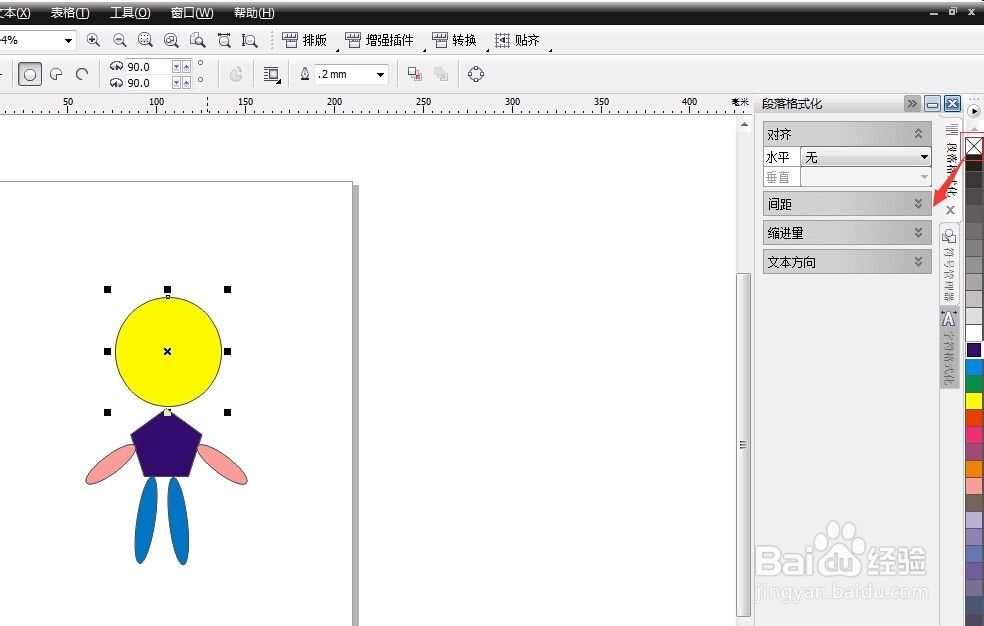
10、一个简单复合图形的小人就做好啦。